Корзина была частью операционных систем Windows с первых дней ее существования. Это опора, которую легко упустить из виду. Мы просто позволяем ему делать свое дело, но вы можете не знать, что есть некоторые настройки для корзины, которые вы можете настроить для лучшего опыта.

Когда вы удаляете файл на своем устройстве с Windows, этот файл не удаляется сразу из системы. Вместо этого он попадает в корзину, где находится, пока вы не удалите его окончательно. Если вы не очистите корзину, в ней будут храниться все файлы до тех пор, пока корзина не достигнет максимальной емкости, а затем сначала будут очищены самые старые файлы. Этот процесс дает вам время вернуться и восстановить файлы, которые вы, возможно, удалили по ошибке или передумали.
1. Измените максимальный размер корзины.
Размер корзины зависит от компьютера. Потребляет около 5% от общего объема. Таким образом, на устройстве будет 1 ТБ (~ 930 ГБ полезного пространства) с размером корзины около 46 ГБ.
Каждый диск на устройстве содержит отдельную корзину. Однако все эти контейнеры объединены в одно представление, поэтому, когда вы посмотрите на корзину на рабочем столе, вы увидите все файлы, которые вы удалили, независимо от того, на каком диске вы их сохранили.
Для большинства из вас будет достаточно размера по умолчанию, но если у вас есть компьютер с размером диска 2 ТБ с файлами, которые вы редко удаляете, вам может не понадобиться около 100 ГБ пространства, выделенного для корзины.
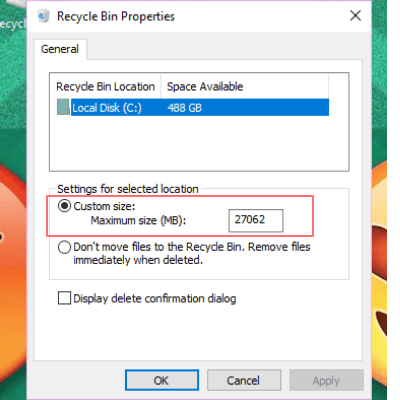
Чтобы изменить размер корзины, откройте свойства корзины, щелкнув правой кнопкой мыши значок на рабочем столе и выбрав «Свойства». На этом экране вы увидите список всех ваших томов. Если у вас есть только один, это все, что вы увидите. Выберите диск, который хотите настроить. Измените размер диска, введя определенное количество мегабайт в поле настраиваемого размера.
2. Мгновенно удаляйте файлы без использования корзины.
Возможно, вы хотите обойти корзину и немедленно удалить файлы. Это может быть полезно, если вы собираетесь удалить большое количество файлов, которые, как вы уверены, вам больше не понадобятся. Это не повлияет на файлы в контейнере. Эти файлы останутся на месте, а самые старые не будут удалены навсегда.
Чтобы активировать эту опцию, нажмите радиокнопку «Не перемещать файлы в корзину».
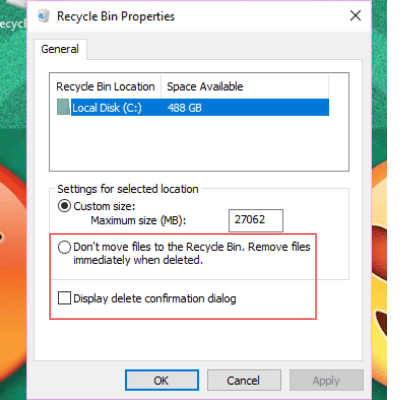
Для большинства пользователей это не лучший вариант, но если вы решите его использовать, вы должны установить флажок, чтобы включить диалоговое окно для подтверждения вашего выбора, чтобы вы случайно не удалили то, что вам понадобится позже.
3. Настройте Корзину для удаления файлов через определенное время.
В Windows 10 добавлена функция Storage Sense. Storage Sense помогает автоматически освобождать место на диске. Одна из опций этой функции позволяет вам включить автоматическое удаление файлов из корзины, если они существуют в течение определенного периода времени.
Чтобы найти Storage Sense, вам нужно открыть Настройки и выбрать Хранилище.
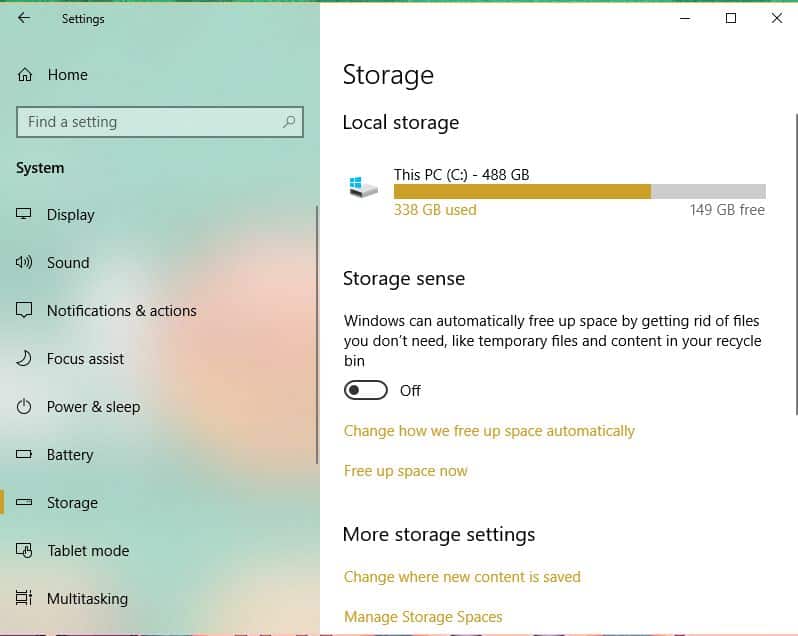
Нажмите на опцию «Изменить способ автоматического освобождения места». В этой области вы можете щелкнуть раскрывающийся список, чтобы изменить время, в течение которого файлы остаются в корзине.
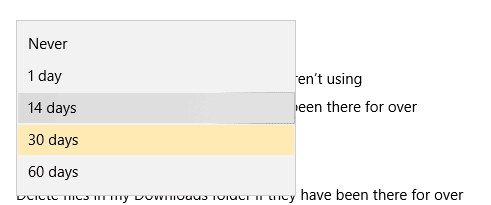
Эти предложения могут помочь вам использовать корзину и заставить ее работать так, как вы хотите.







